windows10更新包在哪里删除 如何删除windows10更新文件
更新时间:2023-08-07 14:48:19作者:runxin
当前大多用户的电脑都会安装主流的windows10系统来操作,同时也会依据微软发送的更新文件来进行安装修复,不过有些用户在下载完windows10系统更新文件安装包之后,由于不喜欢更新补丁内容,因此就想要将其删除,可是windows10更新包在哪里删除呢?以下就是关于删除windows10更新文件操作方法。
具体方法:
1、首先双击桌面此电脑,然后点击“本地磁盘c”。
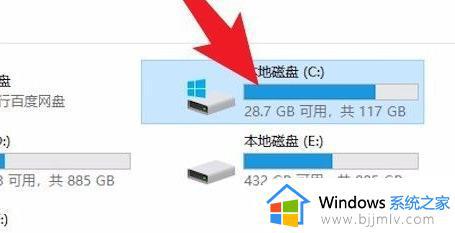
2、进入windows文件夹之后找到图中的文件夹点击进入。
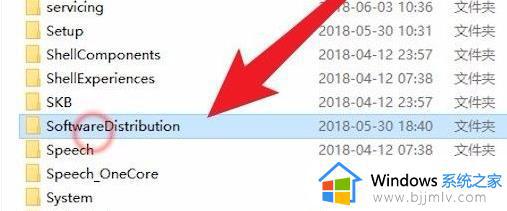
3、然后再进入到“download”文件夹中。
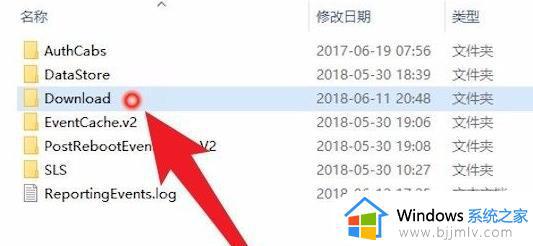
4、将这些文件全选之后右击点击“删除”。
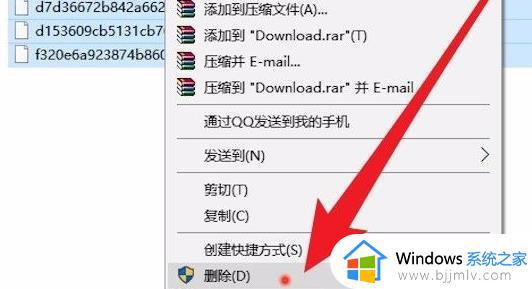
5、最后点击“确定”就能过将其全部删除了。
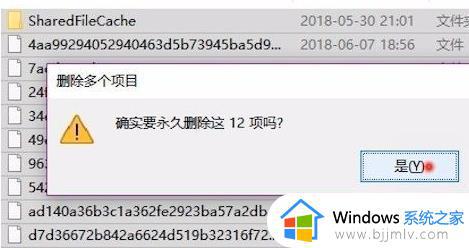
上述就是小编给大家讲解的删除windows10更新文件操作方法了,如果有不了解的用户就可以按照小编的方法来进行操作了,相信是可以帮助到一些新用户的。
彻底关闭win10自动更新设置方法
1、在win10系统桌面,选择此电脑图标,点击鼠标右键菜单里的管理。

2、接着在计算机管理,点击服务和应用程序。
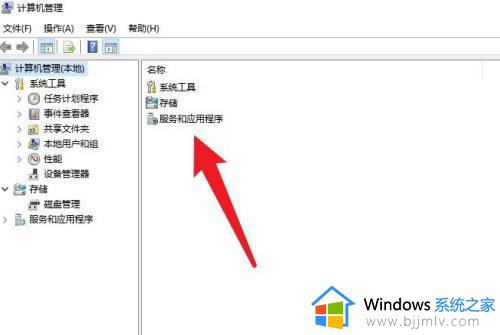
3、之后在服务和应用程序里,点击服务。
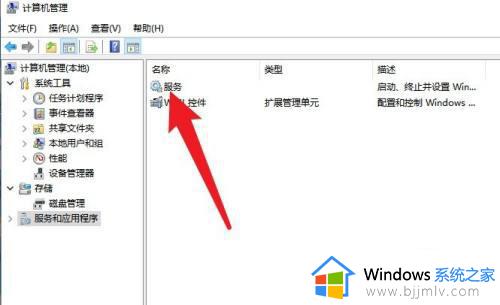
4、最后在服务里找到Windows update将这里停止即可。
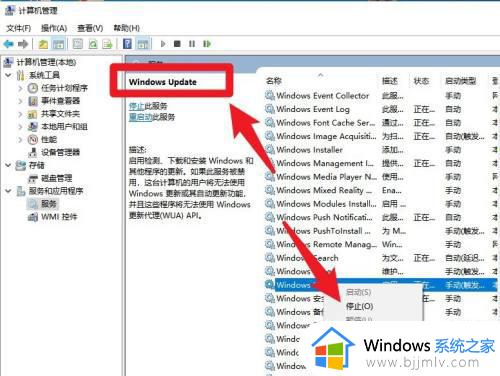
以上就是小编给大家带来的彻底关闭win10自动更新设置方法了,如果你也有相同需要的话,可以按照上面的方法来操作就可以了,希望本文能够对大家有所帮助。
windows10更新包在哪里删除 如何删除windows10更新文件相关教程
- windows10删除更新文件操作步骤 windows10怎么删除系统更新文件
- win10更新文件夹在哪里删除 win10更新文件夹怎么删除
- w10更新文件怎么删除 删除windows10更新文件的方法
- win10更新包在哪里删除 win10的更新包怎么删除
- win10删除更新文件怎么删除 如何删除win10更新文件
- win10更新删除在哪里 win10如何删除更新
- win10的更新文件怎么删除 win10如何删除更新文件
- win10临时文件更新怎么删除 win10临时文件更新文件删除方法
- win10自动下载的更新包怎么删除 win10电脑的更新包在哪里删除
- 怎样删除win10系统更新文件 win10如何删除更新文件内容
- win10如何看是否激活成功?怎么看win10是否激活状态
- win10怎么调语言设置 win10语言设置教程
- win10如何开启数据执行保护模式 win10怎么打开数据执行保护功能
- windows10怎么改文件属性 win10如何修改文件属性
- win10网络适配器驱动未检测到怎么办 win10未检测网络适配器的驱动程序处理方法
- win10的快速启动关闭设置方法 win10系统的快速启动怎么关闭
热门推荐
win10系统教程推荐
- 1 windows10怎么改名字 如何更改Windows10用户名
- 2 win10如何扩大c盘容量 win10怎么扩大c盘空间
- 3 windows10怎么改壁纸 更改win10桌面背景的步骤
- 4 win10显示扬声器未接入设备怎么办 win10电脑显示扬声器未接入处理方法
- 5 win10新建文件夹不见了怎么办 win10系统新建文件夹没有处理方法
- 6 windows10怎么不让电脑锁屏 win10系统如何彻底关掉自动锁屏
- 7 win10无线投屏搜索不到电视怎么办 win10无线投屏搜索不到电视如何处理
- 8 win10怎么备份磁盘的所有东西?win10如何备份磁盘文件数据
- 9 win10怎么把麦克风声音调大 win10如何把麦克风音量调大
- 10 win10看硬盘信息怎么查询 win10在哪里看硬盘信息
win10系统推荐